Reguły w Gemini umożliwiają określanie preferowanych języków programowania, stylów lub formatów wyjściowych, które mają zastosowanie do wszystkich promptów. Gdy ustawisz te preferencje, będą one automatycznie stosowane do wszystkich kolejnych promptów wysyłanych do Gemini. Reguły pomagają Gemini zrozumieć standardy projektu i preferencje, aby zapewnić dokładniejsze i dostosowane do potrzeb wsparcie w zakresie kodu. Możesz na przykład utworzyć regułę „Zawsze podawaj zwięzłe odpowiedzi w języku Kotlin”.
Przechowuj reguły w Bibliotece promptów w Android Studio i nimi zarządzaj. Aby skonfigurować regułę, wykonaj te czynności:
- Aby otworzyć ustawienia Gemini, kliknij ikonę stanu Gemini
 u dołu IDE, a następnie kliknij Skonfiguruj Gemini > Biblioteka promptów. Możesz też kliknąć Plik (Android Studio na macOS) > Ustawienia > Narzędzia > Gemini > Biblioteka promptów.
u dołu IDE, a następnie kliknij Skonfiguruj Gemini > Biblioteka promptów. Możesz też kliknąć Plik (Android Studio na macOS) > Ustawienia > Narzędzia > Gemini > Biblioteka promptów. - Użyj menu Zakres, aby przechowywać reguły na poziomie IDE lub projektu:
- Reguły na poziomie IDE są prywatne i można ich używać w wielu projektach.
- Reguły na poziomie projektu mogą być udostępniane członkom zespołu pracującym nad tym samym projektem. Są one zapisywane w pliku
/.idea/project.prompts.xmlz promptami na poziomie projektu.
- Aby dodać regułę, kliknij Reguły i dodaj reguły w edytorze. Upewnij się, że reguły są konkretne i umożliwiają podjęcie działań. Układ reguł nie jest krytyczny, ale dla własnej wygody i łatwości utrzymania warto umieścić wiele reguł na liście punktowanej.
- Kliknij Zastosuj, aby zapisać zmiany i pozostać w oknie ustawień. Kliknij OK, aby zapisać zmiany i zamknąć okno ustawień.
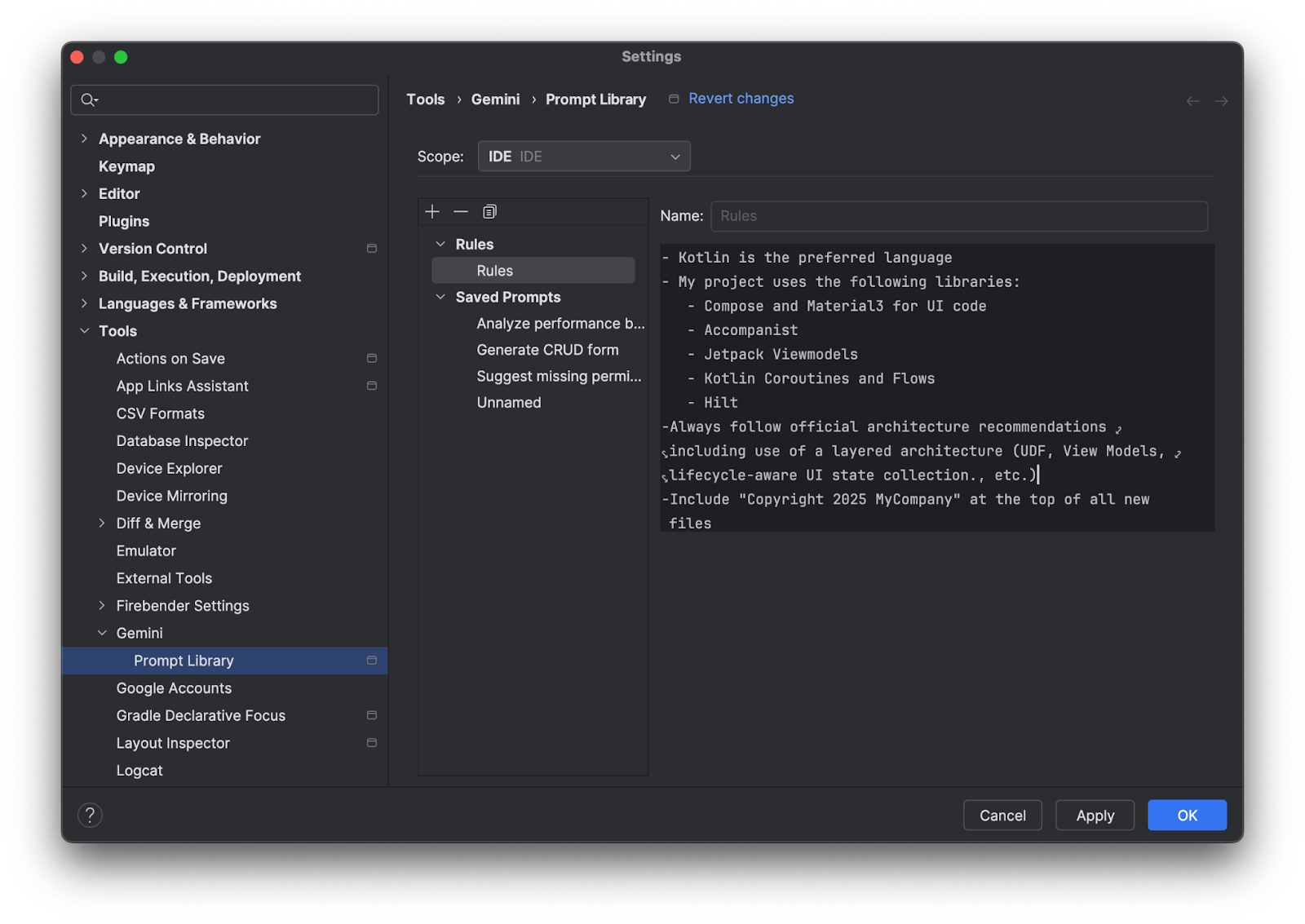
Oto kilka pomysłów na to, co można dodać jako reguły:
- Przewodniki po stylu firmy, np. konwencje nazewnictwa zmiennych lub komentowania kodu
- Zalecane biblioteki
- preferencje dotyczące języka kodowania, np. „Podaj wszystkie przykłady kodu w języku Kotlin”;
Usuwanie zaznaczenia reguł dla zapytania
Reguły są automatycznie stosowane do każdego zapytania wysyłanego do Gemini. Jeśli nie chcesz, aby reguły były stosowane do konkretnego promptu, możesz je odznaczyć przed wysłaniem promptu. W tym celu kliknij Kontekst i odznacz Reguły.
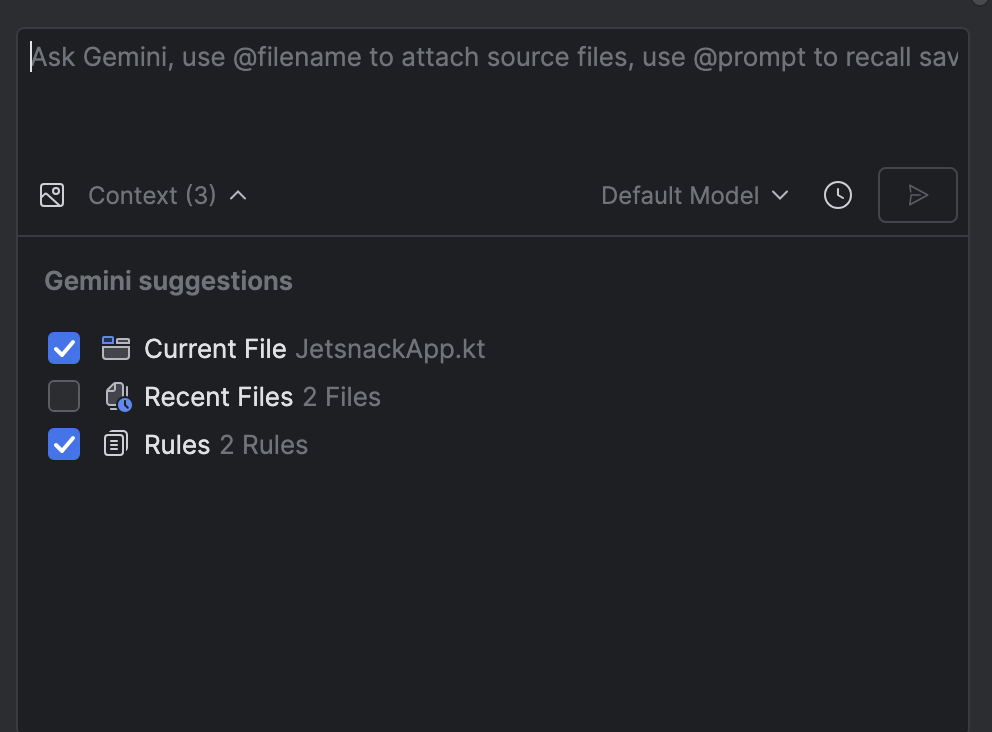
Działanie reguł
Reguły są dodawane na początku każdego promptu jako wstęp. Używaj reguł, aby podawać kontekst, określać wybrane dane wyjściowe i format oraz kształtować zachowanie Gemini, aby generować dokładniejsze i bardziej pomocne odpowiedzi. Jeśli używasz reguł na poziomie IDE i na poziomie projektu, obie kategorie reguł są stosowane do każdego promptu.

